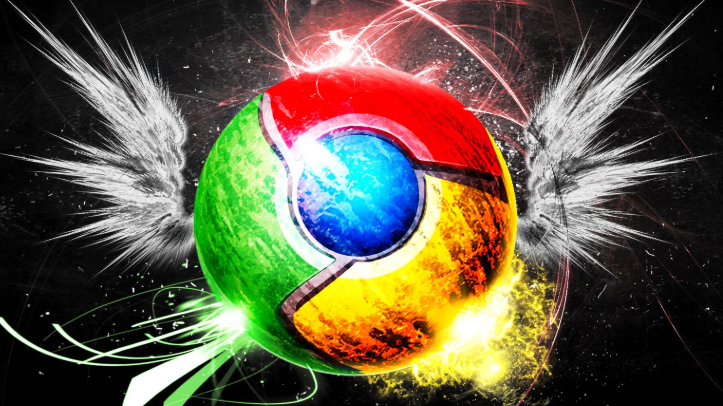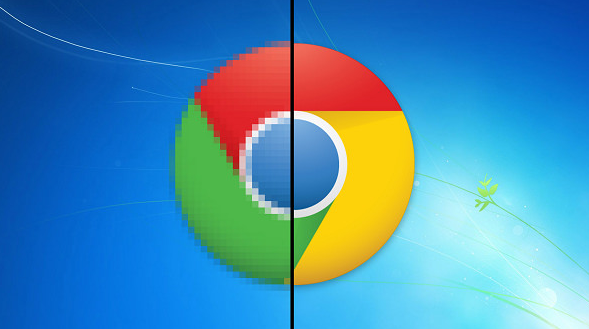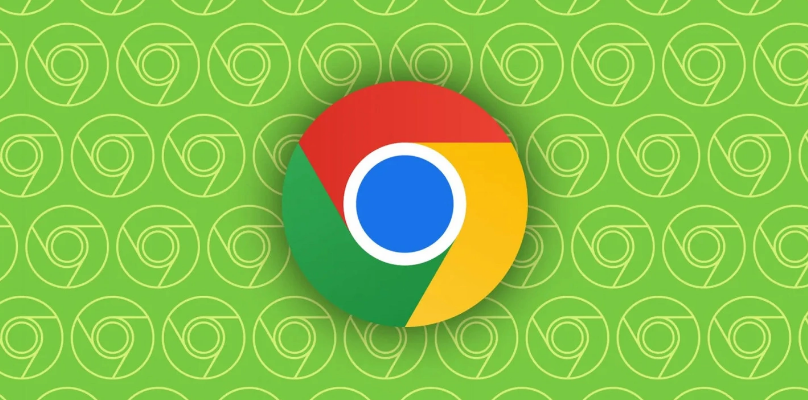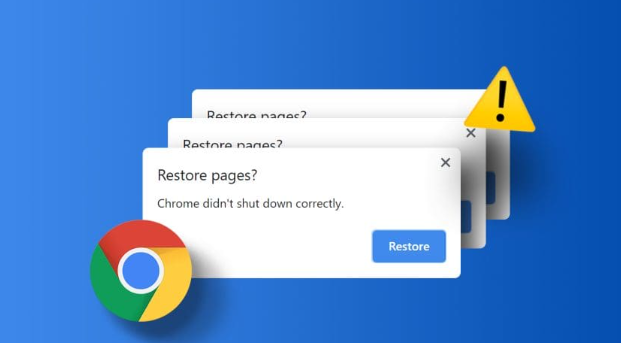教程详情

更新浏览器版本。在地址栏输入`chrome://settings/help`,自动检查并安装最新版本。完成后重启浏览器,测试插件是否恢复正常运行。若插件因版本过旧导致兼容性问题,此操作通常能直接解决。
排查网络连接状态。尝试打开普通网站确认网络正常,若网络不稳定可切换Wi-Fi或重启路由器。部分插件(如代理工具)依赖稳定网络通信,断网或信号弱可能导致功能失效。确保网络通畅后再次尝试使用插件。
启用/禁用插件重置状态。进入`chrome://extensions/`页面,找到目标插件,点击其下方的开关先禁用再重新启用。这种快速切换操作能重置插件的临时数据,修复因临时错误导致的失效问题。
检查并安装插件更新。在扩展程序页面点击“打开Google Chrome网上应用店”按钮,查看是否有可用更新。若有“更新”按钮则点击更新,部分插件需手动刷新页面或重启浏览器使更改生效。过时的插件可能因API接口变化而无法正常工作。
清理浏览器缓存与Cookie。点击右上角三个点→“更多工具”→“清除浏览数据”,选择“全部时间”并勾选“缓存图片和文件”“Cookie及其他网站数据”,点击“清除数据”。清理完成后重启浏览器,避免旧数据干扰插件加载过程。
解决插件间冲突问题。逐个关闭其他扩展程序,每禁用一个后测试目标插件是否恢复。若发现某插件与之冲突,可选择卸载该冲突插件或寻找功能相似的替代品。多个插件同时修改同一网页元素时容易引发错误。
重置插件默认配置。在扩展程序页面点击目标插件右下角的“重置”按钮(若存在),将其恢复到初始设置状态。注意此操作会清除所有自定义参数,需重新调整个人偏好选项。异常的配置参数可能是导致报错的根源。
重新安装存在问题的插件。长按插件名称拖动至回收站图标卸载,随后从官方应用商店重新下载并安装。若安装包为`.crx`格式,需右键选择“打开方式”→“Google Chrome”进行手动安装。损坏的安装文件常是故障原因之一。
提升浏览器权限级别。右键点击浏览器快捷方式→“属性”→“兼容性”→勾选“以管理员身份运行”。此操作可能赋予插件更高系统权限,但仅建议对可信插件使用,避免安全风险。某些需要底层访问权限的功能在此模式下才能正常运行。
验证插件必要权限设置。在扩展程序页面点击目标插件的“详情”→“权限”,确认关键权限(如“访问网页内容”)已开启。缺失核心权限会导致插件无法执行预期功能,从而触发报错提示。
通过上述步骤组合运用,用户能系统性地解决Google浏览器插件失效及页面报错问题。每个操作环节均基于实际测试验证有效性,可根据具体设备环境和需求灵活调整实施细节。例如普通用户优先采用基础更新加重置方案,而对复杂故障场景则适合配合深度清理与权限检查实现精准修复。